Невозможно выбрать версию или выпуск Windows во время установки.
При установке ОС Windows с помощью установочного носителя у нас есть возможность выбрать версию или выпуск Windows, например Windows Pro, Windows Home и т. д. Однако некоторые пользователи не могут выбрать версию или выпуск Windows во время установки. Если у вас возникла такая проблема при установке ОС Windows, вам помогут решения, представленные в этой статье.
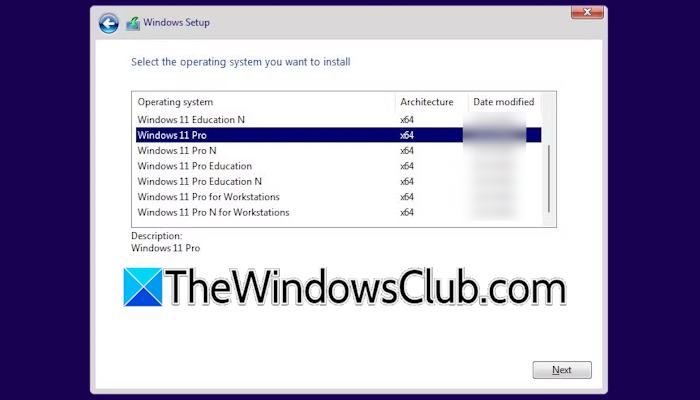
Почему я не могу выбрать версию или выпуск Windows во время установки
В современных компьютерах лицензия Windows 11/10 встроена непосредственно в материнскую плату. Обычно эта лицензия предназначена для домашней версии. Если вам нужно использовать Windows 11/10 Pro, приобретите лицензионный ключ в Microsoft Store. После этого вы можете обновить Windows Home Edition до Windows Pro Edition, изменив ключ продукта.
Когда вы выполняете чистую установку Windows, Windows получает эту лицензию с материнской платы. Поэтому при установке Windows не появляется экран ввода лицензионного ключа и выбора редакции Windows.
Программы для Windows, мобильные приложения, игры - ВСЁ БЕСПЛАТНО, в нашем закрытом телеграмм канале - Подписывайтесь:)
Невозможно выбрать версию или выпуск Windows во время установки.
Используйте эти инструкции, если вы не можете выбрать версию или выпуск Windows во время установки.
- Создайте новый загрузочный USB-накопитель с Windows ISO.
- Создайте файл Блокнота и поместите его в папку «Источники».
Я объяснил все эти шаги ниже:
Сначала загрузите ISO-файл Windows 11/10 с официального сайта Microsoft. Кроме того, вы также можете использовать Media Creation Tool для загрузки ISO-файла Windows 11/10. После этого создайте загрузочную флешку с ISO-файлом Windows 11/10 с помощью стороннего инструмента, например Rufus.
Теперь откройте Блокнот и напишите в него следующий текст.
(EditionID) Профессиональный (Канал) Розничная торговля
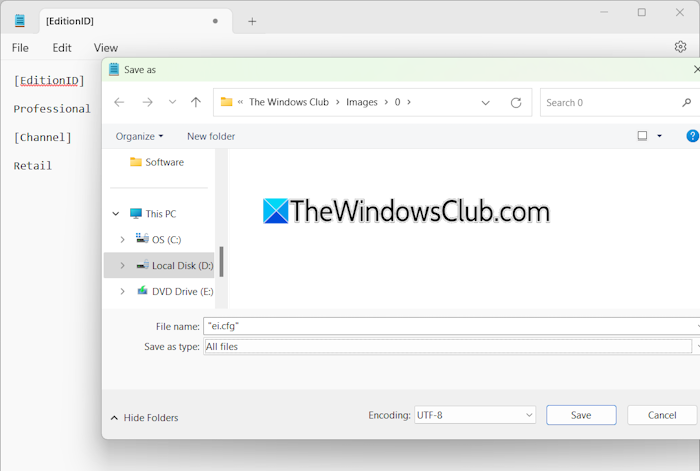
Вставьте написанный выше код в блокнот и сохраните файл. Перейдите в «Файл» > «Сохранить» или нажмите клавиши Ctrl + S. Дайте файлу имя «ei.cfg» и выберите «Все файлы» в раскрывающемся списке. Не удаляйте кавычки в имени файла.
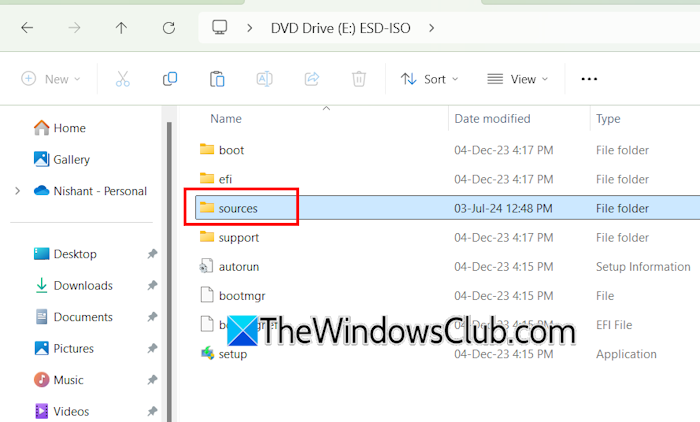
Теперь подключите загрузочный USB-накопитель к компьютеру и откройте папку «Источники» на установочном носителе. Вставьте туда скопированный файл.
Если вы хотите установить Windows 11/10 Home Edition, но не можете выбрать ее во время установки, используйте следующий код в Блокноте:
(EditionID) Базовый (Канал) Розничная торговля
Кроме того, вы также можете изменить ключ продукта с Windows 11/10 Home на Professional после установки Windows. Для этого выполните следующие действия:
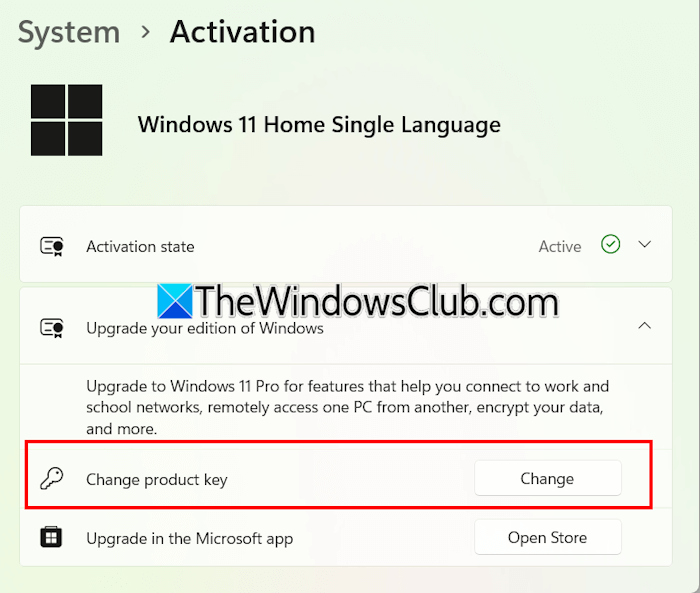
- Откройте настройки Windows.
- Перейдите в Система > Активация.
- Разверните вкладку «Обновите свою версию Windows».
- Нажмите кнопку «Изменить» рядом с опцией «Изменить ключ продукта».
- Теперь введите ключ Windows 11/10 Pro и нажмите «Далее».
Вот и все. Надеюсь, это поможет.
Почему не устанавливается Windows 11 23H2?
Причин, по которым Windows 11 23H2 не устанавливается, может быть множество, например конфликт антивируса или повреждение компонентов Центра обновления Windows. Отключите антивирус и запустите обновление еще раз. Вы также можете попробовать запустить средство устранения неполадок Центра обновления Windows и сбросить компоненты Центра обновления Windows.
Как исправить ошибку установки Центра обновления Windows в Windows 11?
При установке обновлений Windows в Windows 11 могут возникать различные ошибки. Сбой Центра обновления Windows вызван несколькими причинами. Чтобы исправить сбой Центра обновления Windows, вы можете попробовать некоторые исправления, такие как восстановление файлов образа системы, сброс компонентов Центра обновления Windows, запуск средства устранения неполадок Центра обновления Windows и т. д.
Читать дальше: Ошибка этого раздела слишком мала при установке Windows.
Программы для Windows, мобильные приложения, игры - ВСЁ БЕСПЛАТНО, в нашем закрытом телеграмм канале - Подписывайтесь:)